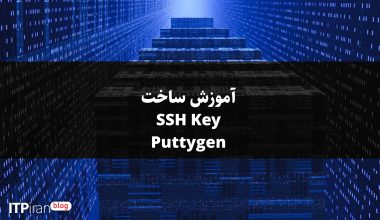مقدمه
در این آموزش نحوه راه اندازی سرور اوبونتو را یاد خواهید گرفت. این شامل نحوه ایجاد یک کاربر غیر ریشه، فعال کردن ورود به سیستم SSH، غیرفعال کردن ورود به ریشه و فعال کردن یک فایروال ابتدایی است.
مرحله 1 – وارد سرور جدید خود شوید
به عنوان کاربر اصلی به سرور جدید Ubuntu 20.04 خود وارد شوید:
اگر قبلاً سرور خود را با یک کلید SSH تنظیم کرده اید و این کلید پیش فرض شما نیست، باید به دستگاه خود بگویید کجا آن را پیدا کند:
ssh -i /path/to/ssh/key [email protected]
مرحله 2 – یک کاربر غیر ریشه جدید ایجاد کنید
توصیه می شود به طور منظم از کاربر روت استفاده نکنید. بنابراین ما یک کاربر غیر ریشه جدید ایجاد خواهیم کرد. در آینده فقط از این کاربر برای ورود استفاده خواهیم کرد.
برای ایجاد یک کاربر جدید این دستور را تایپ کنید:
[email protected]:~$ adduser holu
اکنون از شما خواسته می شود که اطلاعاتی را وارد کنید. ابتدا یک رمز عبور قوی وارد کنید. اطلاعات باقیمانده را میتوانید با فشار دادن ENTER پر کنید یا رد کنید.
مرحله 3 – کاربر جدید را به گروه sudo اضافه کنید
کاربر جدید ما فقط دارای امتیازات حساب عادی است. اما از آنجایی که قرار است از آن به عنوان کاربر اصلی خود استفاده کنیم، گاهی اوقات به امتیازات مدیریتی نیاز خواهیم داشت. برای اینکه بتوانیم دستورات مدیریتی را به عنوان یک کاربر غیر ریشه اجرا کنیم، باید کاربر خود را به گروه sudo اضافه کنیم.
برای این کار همچنان به عنوان کاربر ریشه این دستور را اجرا می کنیم:
[email protected]:~$ usermod -aG sudo holu
مرحله 4 – به کاربر جدید تبدیل شوید
اکنون با دستور زیر از کاربر root خارج شوید:
[email protected]:~$ exit
پس از آن می توانیم با کاربر جدید خود وارد شوید:
اکنون که به عنوان یک کاربر غیر ریشه وارد شده ایم، باید از sudo در مقابل دستورات مدیریتی استفاده کنیم.
مرحله 5 – فایروال اصلی را فعال کنید
پس از ایجاد یک کاربر غیر ریشه، می خواهیم فایروال را فعال کنیم. برای این کار از ufw استفاده می کنیم.
مرحله 5.1 – تمام برنامه های کاربردی موجود را لیست کنید
ابتدا، میخواهیم تمام برنامههای موجود را که میتوانیم با فایروال ثبت کنیم، فهرست کنیم.
می توانید آنها را با دستور زیر لیست کنید:
[email protected]:~$ sudo ufw app list
این خروجی خواهد بود:
Available applications:
OpenSSHمرحله 5.2 – به OpenSSH اجازه دهید
همانطور که می خواهیم از SSH برای ورود به سیستم های آینده استفاده کنیم، باید آن را قبل از فعال کردن فایروال فعال کنیم:
[email protected]:~$ sudo ufw allow OpenSSH
مرحله 5.3 – فایروال را فعال کنید
اکنون که فایروال به اتصالات SSH اجازه می دهد، می توانیم آن را فعال کنیم:
[email protected]:~$ sudo ufw enable
بعد، وضعیت را بررسی کنید:
[email protected]:~$ ufw status
Status: activeTo Action From -- ------ ---- OpenSSH ALLOW Anywhere OpenSSH (v6) ALLOW Anywhere (v6)
فایروال اکنون تمام اتصالات به جز SSH را مسدود می کند.
مرحله 6 – کلیدهای SSH را اضافه کنید
یک جفت کلید SSH در دستگاه خود ایجاد کنید.
اکنون کلید عمومی را از دستگاه خود با دستور زیر در سرور خود کپی کنید:
cat ~/.ssh/ssh_key.pub | ssh [email protected] "mkdir -p ~/.ssh && chmod 700 ~/.ssh && cat >> ~/.ssh/authorized_keys && chmod 600 ~/.ssh/authorized_keys"
~/.ssh/ssh_key.pubرا با مسیر کلید عمومی SSH خود جایگزین کنید.- نام کاربری جدید خود را جایگزین
holuکنید - 10.0.0.1 را با IP سرور خود جایگزین کنید.
مرحله 7 – پیکربندی sshd را ویرایش کنید
اکنون که از SSH برای ورود به سیستم خود استفاده می کنیم، باید ورود مبتنی بر رمز عبور و ورود کاربر اصلی را غیرفعال کنیم.
برای این کار ما فایل /etc/ssh/sshd_config را ویرایش می کنیم:
[email protected]:~$ sudo nano /etc/ssh/sshd_config
مرحله 7.1 – ورود مبتنی بر رمز عبور را غیرفعال کنید
در داخل فایل خط زیر را بیابید:
PasswordAuthentication yes
و آن را به خط به تغییر دهید:
PasswordAuthentication no
مرحله 7.2 – ورود به root را غیرفعال کنید
در داخل فایل خط زیر را بیابید:
PermitRootLogin yes
و آن را به خط زیر تغییر دهید
PermitRootLogin no
مرحله 7.3 – سرویس sshd را راه اندازی مجدد کنید
ویرایشگر را ذخیره کرده و ببندید.
اکنون سرویس sshd را مجددا راه اندازی کنید:
[email protected]:~$ sudo systemctl restart ssh
مرحله 8 – یک پیکربندی SSH (اختیاری) ایجاد کنید
یک پیکربندی SSH در دستگاه خود ایجاد کنید. در اینجا ما به دستگاه خود می گوییم که کلید SSH خود را کجا پیدا کند، بنابراین لازم نیست هر بار که وارد می شویم آن را مشخص کنیم.
دستور زیر را در دستگاه خود اجرا کنید:
sudo nano ~/.ssh/config
اکنون محتوای زیر را که با کلید SSH خود سازگار است اضافه کنید:
HOST 10.0.0.1 IdentityFile ~/.ssh/SSH-key
اکنون هر زمان که به سرور خود وارد می شوید، دستگاه شما کلید SSH صحیح را جستجو می کند.
نتیجه
ما اکنون یک سرور اصلی اوبونتو 20.04 داریم. ما یک کاربر غیر ریشه ایجاد کرده ایم و ورود به سیستم SSH را فعال کرده ایم. علاوه بر این، ما ورود به ریشه را غیرفعال کردیم و فایروال ufw را فعال کردیم.